Tambahkan Penanda
Bookmark berguna untuk kembali ke bagian penting suatu dokumen dengan cepat. Bookmark sangat berguna saat menavigasi file PDF yang panjang.
Dengan UPDF, bookmark dapat dibuat di dalam panel Bookmark, yang terlihat di bilah sisi kiri. Selain itu, UPDF memungkinkan Anda mengelola urutan bookmark dan hubungan hierarkis.
Ikuti panduan di bawah ini untuk mempelajari cara menambahkan/mengelola bookmark menggunakan UPDF untuk Windows.
1. Langkah-langkah untuk Menambahkan Bookmark:
Langkah 1. Buka PDF yang ingin Anda tandai dan klik ikon "Bookmark" di sudut kiri bawah.
Langkah 2. Klik ikon "+" di bagian atas untuk menambahkan penanda. UPDF akan memberikan Anda empat pilihan:
- Di Bagian Atas Daftar: Menambahkan penanda sebagai entri pertama dalam daftar.
- Di Bagian Bawah Daftar: Menambahkan penanda sebagai entri terakhir dalam daftar.
- Setelah Penanda Dipilih: Jika Anda telah memilih penanda, opsi ini akan menambahkan penanda baru untuk halaman saat ini setelah penanda yang dipilih.
- Tambahkan Sub Bookmark: Membuat sub-bookmark (tingkat kedua) di bawah bookmark yang dipilih.
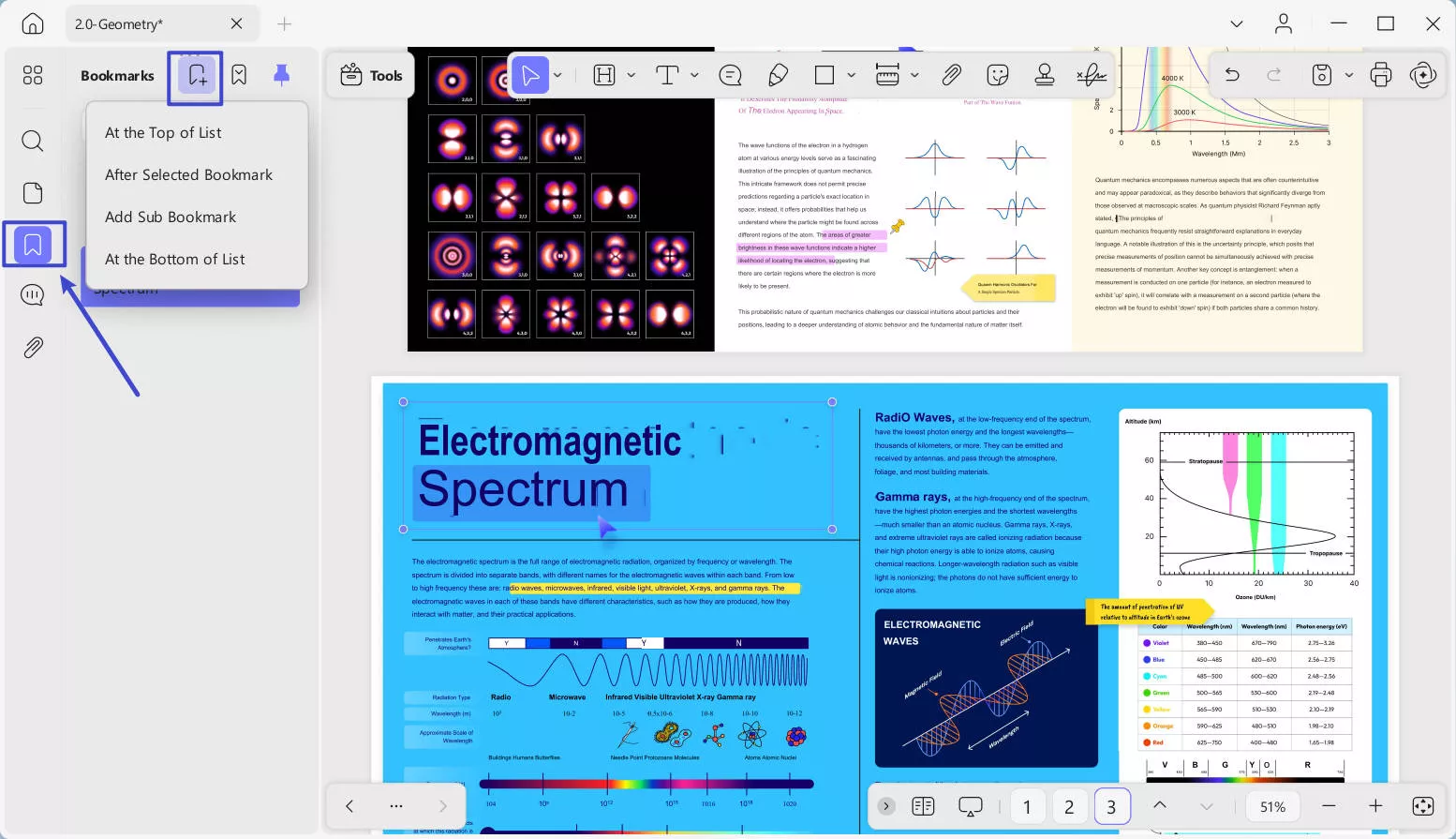
Gulir ke halaman yang diinginkan dan pilih salah satu opsi di atas. Perhatikan bahwa untuk memilih "Setelah Penanda yang Dipilih" atau "Tambahkan Sub Penanda", Anda harus terlebih dahulu memilih penanda yang sudah ada.
2. Langkah-langkah untuk Memesan Bookmark:
Setelah berhasil menambahkan bookmark ke PDF, Anda dapat dengan mudah menata ulang bookmark tersebut dengan menyeret dan meletakkannya ke lokasi yang diinginkan. Anda juga dapat memindahkan bookmark ke bawah bookmark lain untuk menjadikannya bookmark anak.
3. Operasi Lain pada Bookmark:
Mengklik kanan pada penanda buku memungkinkan Anda melakukan tindakan berikut:
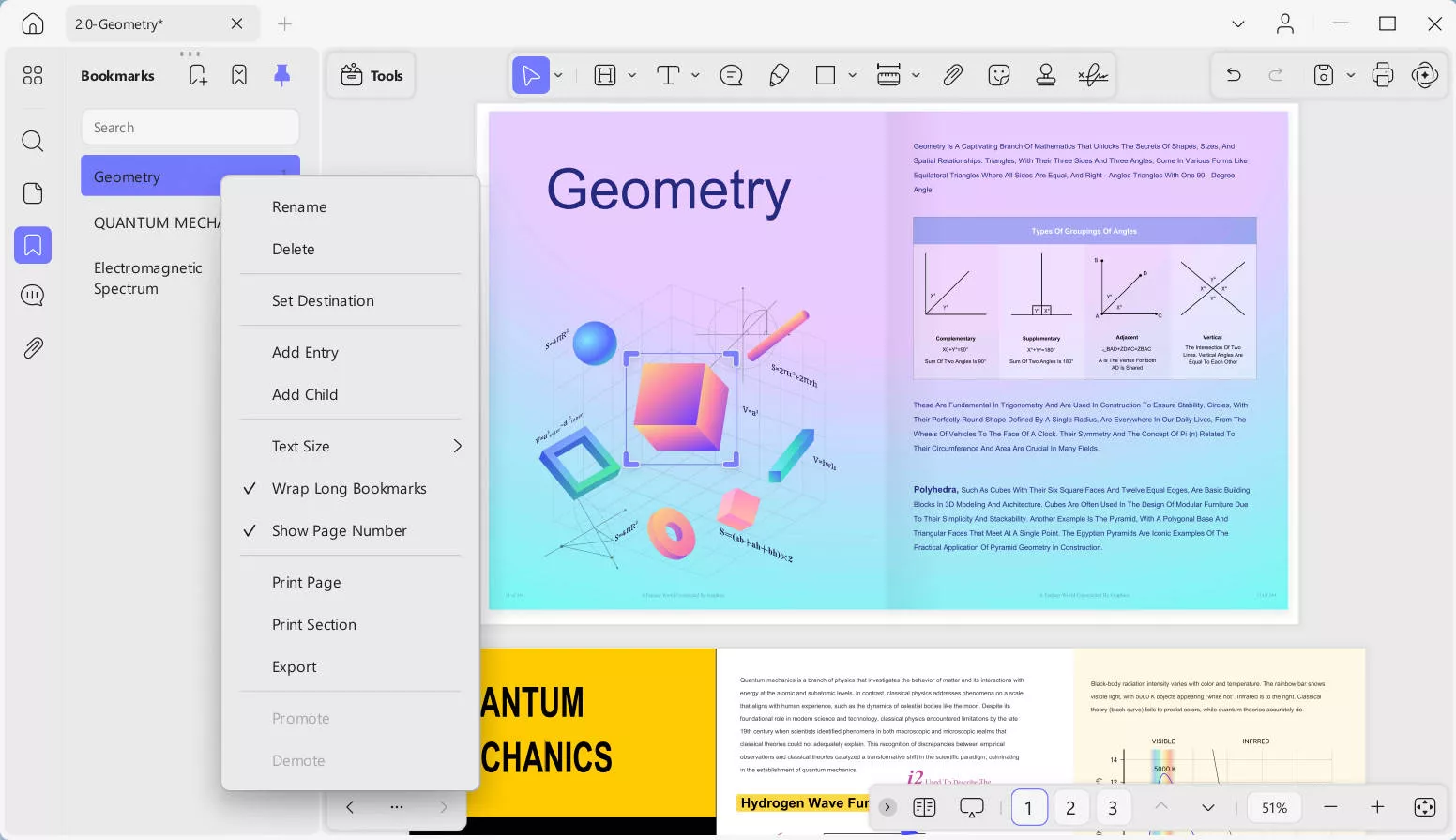
- Ganti nama
- Menghapus
- Tetapkan Tujuan: Fitur ini berguna untuk mengarahkan ke lokasi tertentu di suatu halaman. Misalnya, jika Anda membuat penanda halaman untuk "Halaman 3" tetapi ternyata berisi terlalu banyak informasi, Anda dapat menggunakan fitur ini untuk menetapkan lokasi tertentu di halaman tersebut. Setiap kali Anda mengeklik penanda halaman, Anda akan langsung diarahkan ke lokasi tersebut.
- Tambah Entri: Fungsinya sama dengan opsi “Setelah Penanda Dipilih” yang dijelaskan sebelumnya.
- Tambah Anak: Buat sub-penanda di bawah penanda yang dipilih.
- Ukuran Teks: Atur ukuran teks penanda ke Besar, Sedang, atau Kecil.
- Bungkus Penanda Panjang: Aktifkan pembungkusan untuk penanda yang melebihi panjang tertentu.
- Tampilkan Nomor Halaman: Menampilkan nomor halaman yang terkait dengan penanda buku.
- Cetak Halaman: Cetak halaman yang ditautkan ke penanda halaman yang dipilih.
- Cetak Bagian: Cetak bagian PDF berdasarkan penanda buku.
- Ekspor: Ekspor halaman penanda buku yang dipilih sebagai PDF terpisah.
- Promosikan & Turunkan: Sesuaikan hierarki penanda dalam daftar.
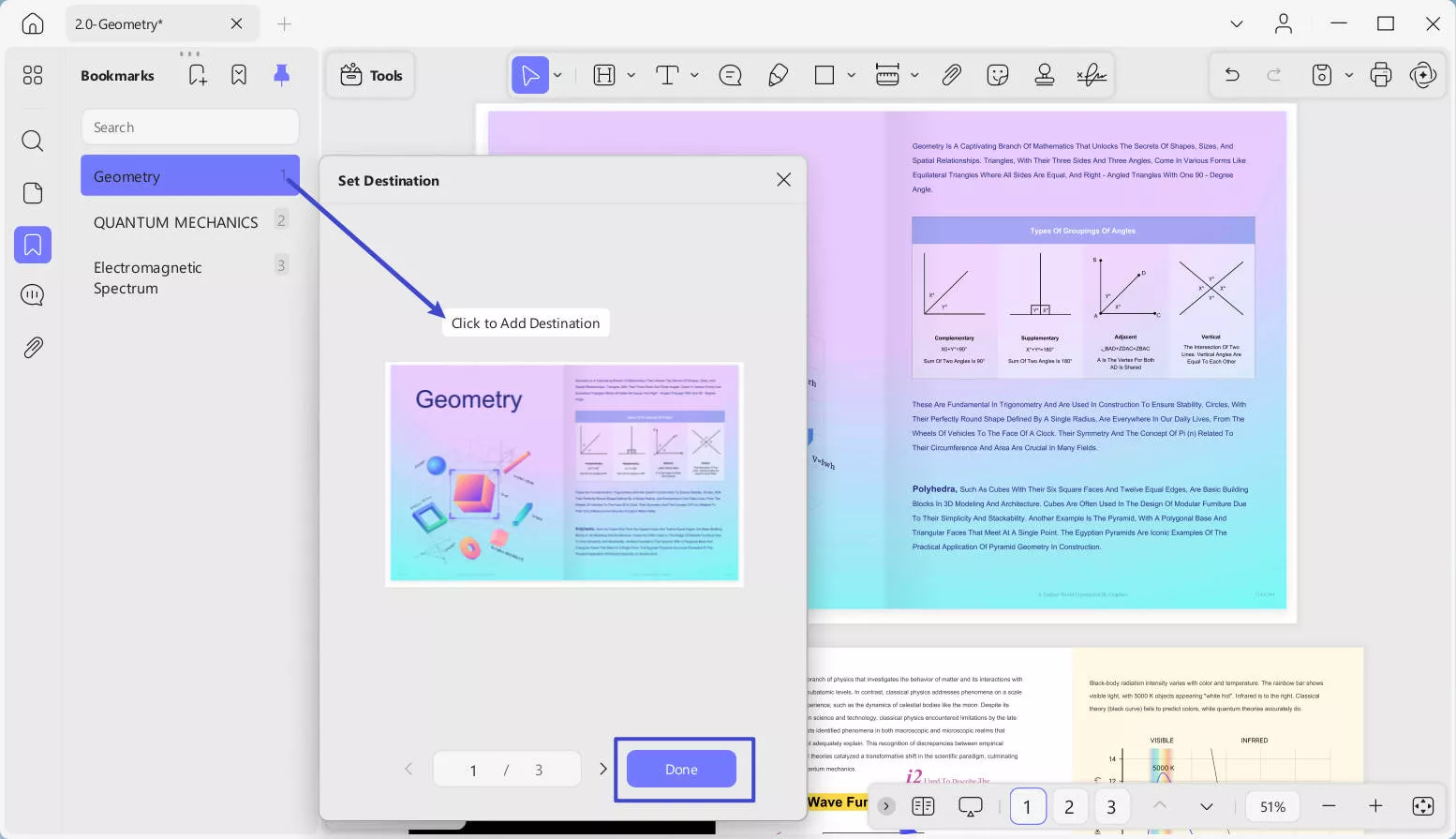
Selain itu, jika Anda memiliki banyak penanda dalam daftar, Anda dapat menggunakan fitur pencarian penanda untuk dengan cepat menemukan yang Anda butuhkan.
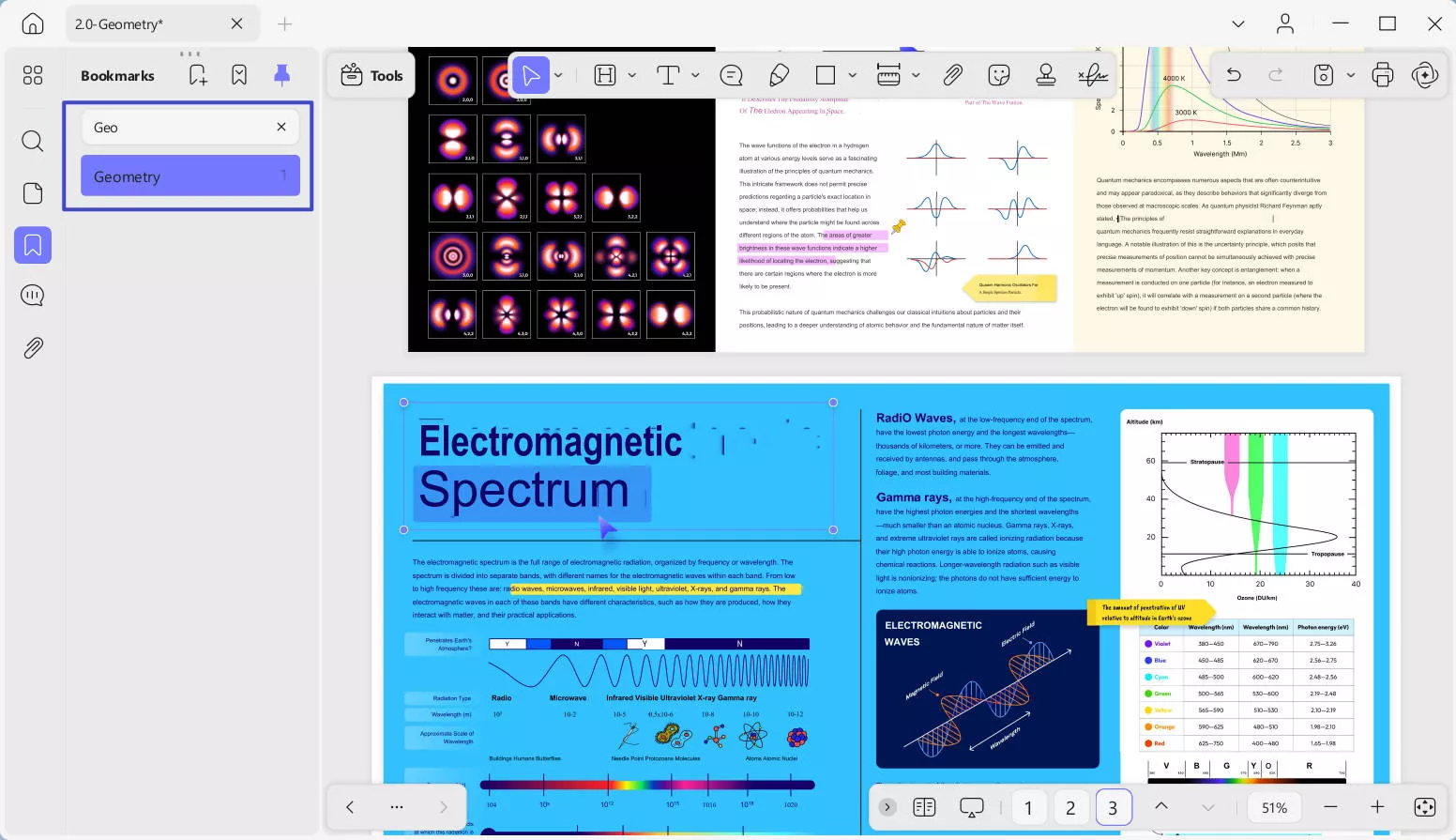
 UPDF
UPDF
 UPDF untuk Windows
UPDF untuk Windows UPDF untuk Mac
UPDF untuk Mac UPDF untuk iPhone/iPad
UPDF untuk iPhone/iPad UPDF untuk Android
UPDF untuk Android UPDF AI Online
UPDF AI Online UPDF Sign
UPDF Sign Edit PDF
Edit PDF Anotasi PDF
Anotasi PDF Buat PDF
Buat PDF Formulir PDF
Formulir PDF Edit Tautan
Edit Tautan Konversi PDF
Konversi PDF OCR
OCR PDF ke Word
PDF ke Word PDF ke Gambar
PDF ke Gambar PDF ke Excel
PDF ke Excel Atur PDF
Atur PDF Gabung PDF
Gabung PDF Pisah PDF
Pisah PDF Potong PDF
Potong PDF Putar PDF
Putar PDF Lindungi PDF
Lindungi PDF Tanda Tangan PDF
Tanda Tangan PDF Redaksi PDF
Redaksi PDF Sanitasi PDF
Sanitasi PDF Hapus Keamanan
Hapus Keamanan Baca PDF
Baca PDF UPDF Cloud
UPDF Cloud Kompres PDF
Kompres PDF Cetak PDF
Cetak PDF Proses Massal
Proses Massal Tentang UPDF AI
Tentang UPDF AI Solusi AI UPDF
Solusi AI UPDF Panduan Pengguna AI
Panduan Pengguna AI Tanya Jawab tentang UPDF AI
Tanya Jawab tentang UPDF AI Ringkasan PDF
Ringkasan PDF Terjemahkan PDF
Terjemahkan PDF Ngobrol dengan PDF
Ngobrol dengan PDF Ngobrol dengan AI
Ngobrol dengan AI Ngobrol dengan gambar
Ngobrol dengan gambar PDF ke Peta Pikiran
PDF ke Peta Pikiran Penjelasan PDF
Penjelasan PDF Riset Akademik
Riset Akademik Pencarian Makalah
Pencarian Makalah Penyunting AI
Penyunting AI Penulis AI
Penulis AI Asisten Pekerjaan Rumah AI
Asisten Pekerjaan Rumah AI Pembuat Kuis AI
Pembuat Kuis AI Penyelesai Matematika AI
Penyelesai Matematika AI PDF ke Word
PDF ke Word PDF ke Excel
PDF ke Excel PDF ke PowerPoint
PDF ke PowerPoint Panduan Pengguna
Panduan Pengguna Trik UPDF
Trik UPDF Tanya Jawab
Tanya Jawab Ulasan UPDF
Ulasan UPDF Pusat Unduhan
Pusat Unduhan Blog
Blog Ruang Berita
Ruang Berita Spesifikasi Teknis
Spesifikasi Teknis Pembaruan
Pembaruan UPDF vs. Adobe Acrobat
UPDF vs. Adobe Acrobat UPDF vs. Foxit
UPDF vs. Foxit UPDF vs. PDF Expert
UPDF vs. PDF Expert